Programmā Publisher varat izveidot hipersaites uz failiem, tīmekļa lapām, e-pasta adresēm, citām lapām tīmekļa publikācijā un noteiktām atrašanās vietām tīmekļa lapās (dažreiz tās dēvē par grāmatzīmēm), izmantojot pogu hipersaite cilnē ievietošana .
Hipersaites izveide uz atrašanās vietu tīmeklī
-
Atlasiet tekstu vai attēlu, kas jārāda kā hipersaite.
-
Cilnē Ievietošana noklikšķiniet uz Hipersaite.

Varat arī ar peles labo pogu noklikšķināt uz teksta vai attēla un pēc tam īsinājumizvēlnē noklikšķināt uz Hipersaite.
-
Lodziņā Ievietot hipersaiti ierakstiet vai ielīmējiet saiti adreses lodziņā.
Piezīmes.:
-
Ja neredzat adreses lodziņu, pārliecinieties, vai sadaļā Saite uz ir atlasīts Esošs fails vai tīmekļa lapa
-
Ja nezināt hipersaites adresi, noklikšķiniet uz Meklēt tīmeklī

-
Padoms.: Lai atvērtu hipersaiti no tīmekļa publikācijas, pirms publicējat to tīmeklī, turiet nospiestu taustiņu CTRL, kamēr noklikšķināt uz saistītā teksta vai attēla.
Hipersaites izveide uz failu savā datorā
Varat izveidot hipersaiti uz failu savā datorā vai uz jaunu failu, kuru vēlaties izveidot datorā.
-
Atlasiet tekstu vai attēlu, kas jārāda kā hipersaite.
-
Cilnē Ievietošana noklikšķiniet uz Hipersaite.

-
Sadaļā Saite uz veiciet kādu no tālāk minētajām darbībām.
-
Lai izveidotu saiti uz esošu failu, sadaļā saite uznoklikšķiniet uz esošs fails vai tīmekļa lapa un pēc tam pārejiet uz failu no saraksta skatīt vai pašreizējo mapju sarakstā.
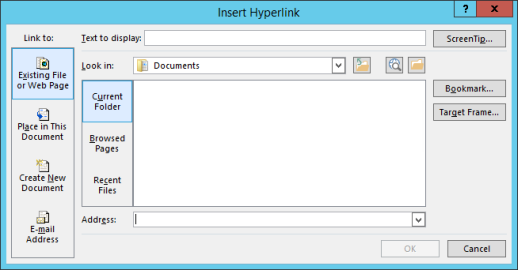
-
Lai izveidotu jaunu, tukšu failu un izveidotu uz to saiti, sadaļā Saite uz noklikšķiniet uz Izveidot jaunu dokumentu, ierakstiet jaunā faila nosaukumu un izmantojiet sadaļā Pilnais ceļš norādīto atrašanās vietu vai noklikšķiniet uz Mainīt, lai pārlūkojot atrastu citu saglabāšanas vietu. Varat arī izvēlēties rediģēt jauno dokumentu vēlāk vai atvērt un rediģēt jauno dokumentu tagad.
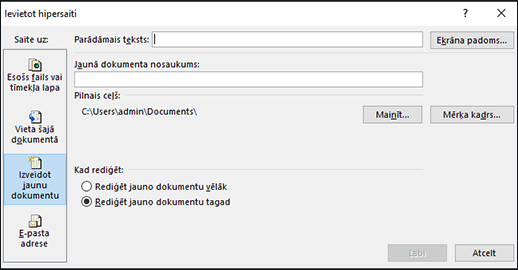
-
Padoms.: Lai sekotu hipersaitei, turiet nospiestu taustiņu CTRL un noklikšķiniet uz saistītā teksta vai attēla.
Hipersaites izveide uz jaunu e-pasta ziņojumu
-
Atlasiet tekstu vai attēlu, kas jārāda kā hipersaite.
-
Cilnē Ievietošana noklikšķiniet uz Hipersaite

Varat arī ar peles labo pogu noklikšķināt uz teksta vai attēla un pēc tam īsinājumizvēlnē noklikšķināt uz Hipersaite.
-
Sadaļā Saite uz noklikšķiniet uz E-pasta adrese.
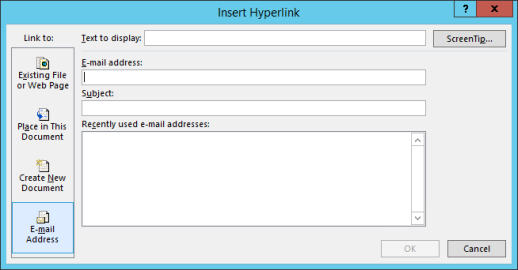
-
Ievadiet vēlamo e-pasta adresi lodziņā E-pasta adrese vai arī atlasiet e-pasta adresi sarakstā Nesen lietotās e-pasta adreses.
-
Lodziņā Tēma ierakstiet ziņojuma tēmu.
Piezīme.: Dažas tīmekļa pārlūkprogrammas un e-pasta programmas, iespējams, neatpazīs tēmas rindiņu.
Padoms.: Lai atvērtu hipersaiti no tīmekļa publikācijas, pirms publicējat to tīmeklī, turiet nospiestu taustiņu CTRL, kamēr noklikšķināt uz saistītā teksta vai attēla.
Hipersaites izveide uz citu publikācijas lappusi
-
Atlasiet tekstu vai attēlu, kas jārāda kā hipersaite.
-
Cilnē Ievietošana noklikšķiniet uz Hipersaite

Varat arī ar peles labo pogu noklikšķināt uz teksta vai attēla un pēc tam īsinājumizvēlnē noklikšķināt uz Hipersaite.
-
Sadaļā Saite uz noklikšķiniet uz Vieta šajā dokumentā.
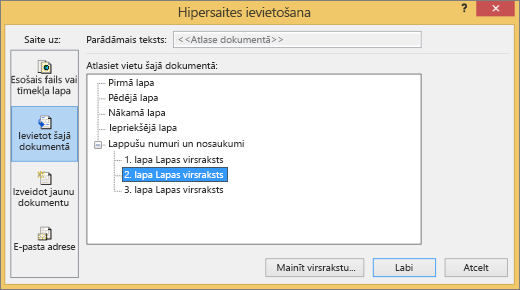
-
Atlasiet vajadzīgo lappusi.
Padoms.: Lai atvērtu hipersaiti no tīmekļa publikācijas, pirms publicējat to tīmeklī, turiet nospiestu taustiņu CTRL, kamēr noklikšķināt uz saistītā teksta vai attēla.










